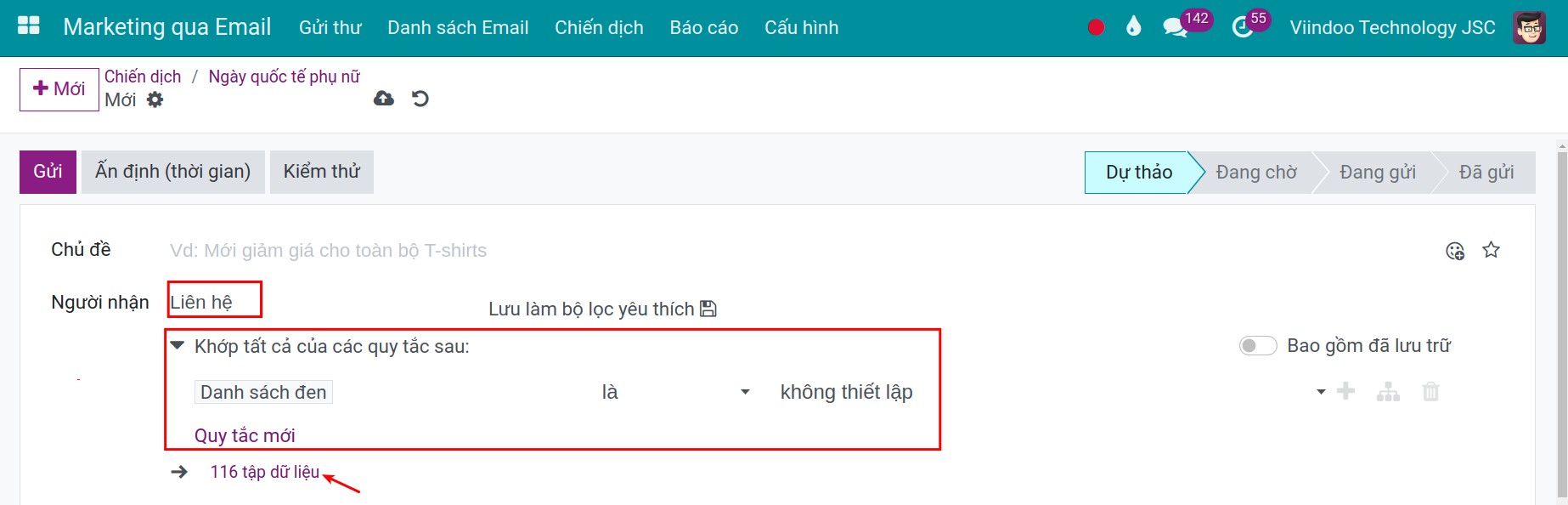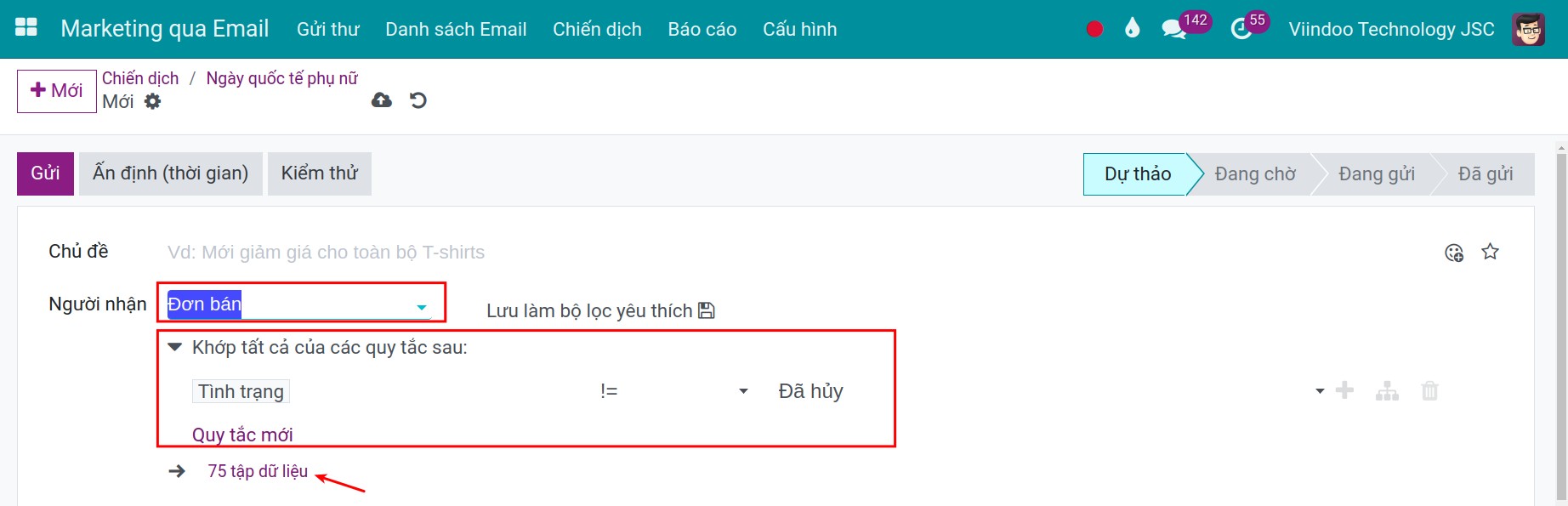Hướng dẫn quản lý và thiết lập chiến dịch Email Marketing hiệu quả¶
Để chiến dịch Email Marketing hiệu quả, bạn cần phải thực hiện:
Xác định được mục tiêu, đối tượng cụ thể cần gửi email;
Xây dựng chiến dịch email marketing với nội dung cần truyền tải rõ ràng;
Chọn thời gian phù hợp để gửi email;
Kiểm tra giám sát toàn bộ quá trình gửi email marketing.
Phần mềm Viindoo cung cấp cho bạn những công cụ đắc lực để quản lý các chiến dịch Email Marketing hiệu quả.
Module cần cài đặt
Để thao tác theo hướng dẫn trong bài viết, bạn cần cài đặt ứng dụng sau:
Thiết lập¶
Truy cập vào Email Marketing > Cấu hình > Thiết lập, tích chọn Chiến dịch Gửi email và nhấn nút Lưu để kích hoạt tính năng quản lý các chiến dịch gửi thư hàng loạt.
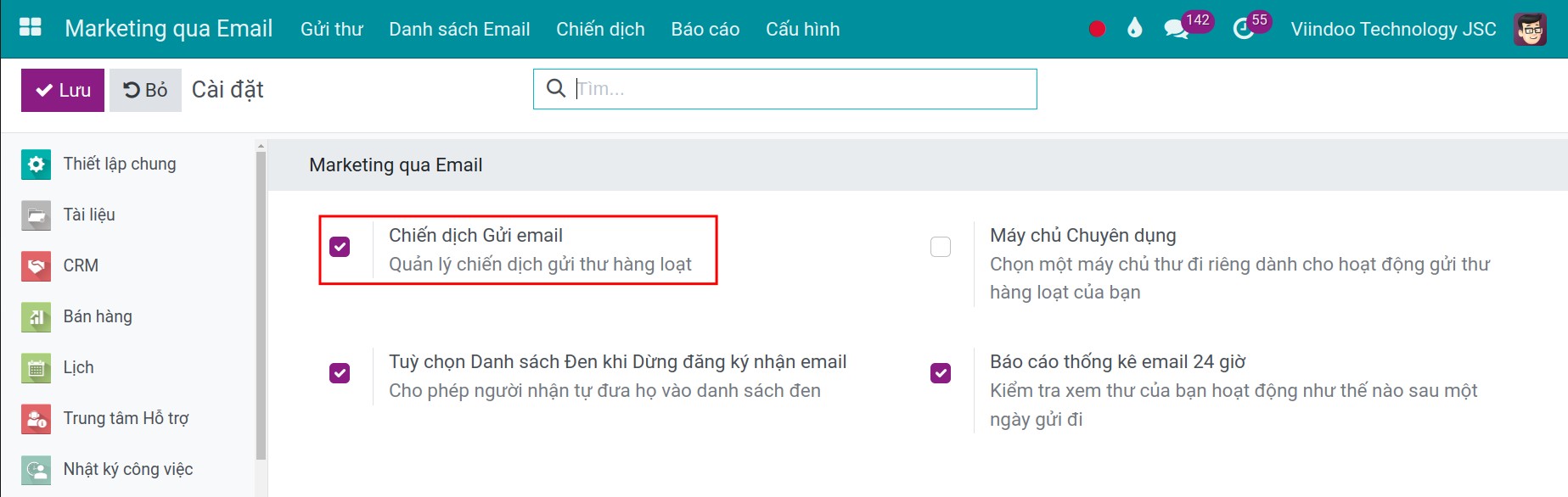
Tạo chiến dịch Email Marketing¶
Sau khi thiết lập, trên thanh menu của ứng dụng xuất hiện thêm mục Chiến dịch. Truy cập Chiến dịch > Mới để thêm một chiến dịch mới.
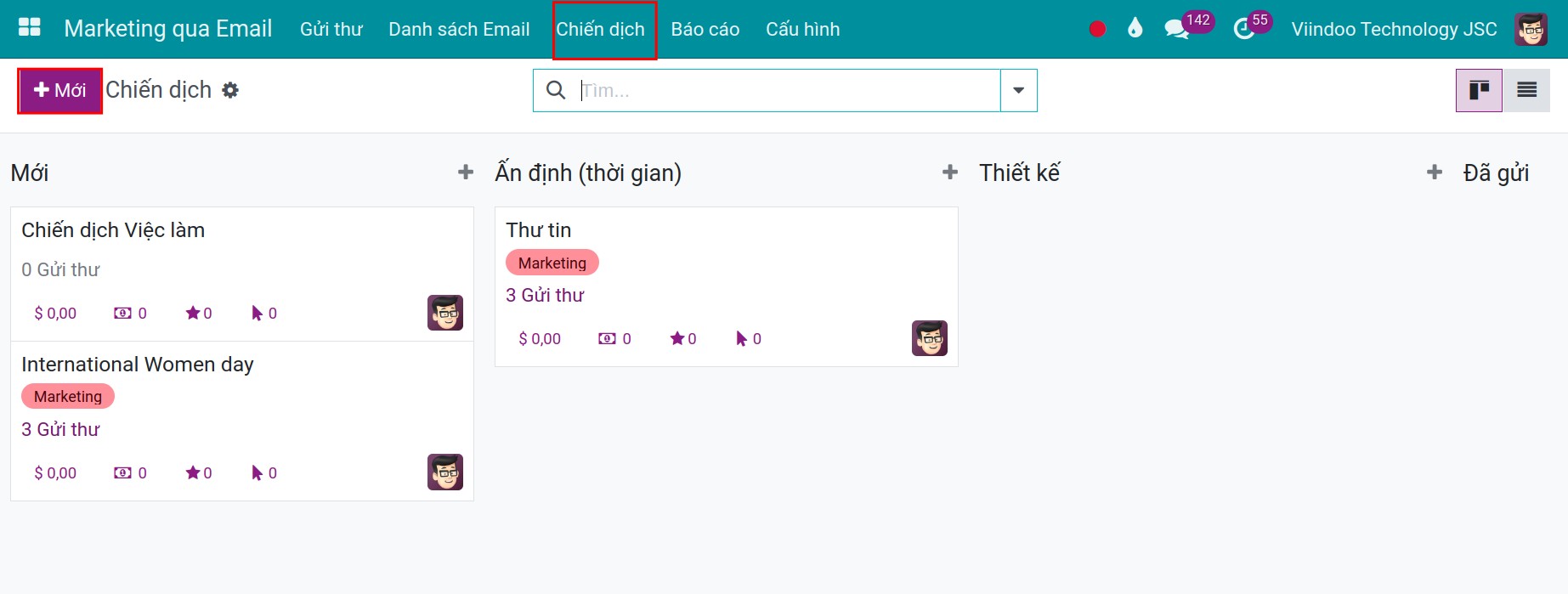
Thực hiện nhập các thông tin liên quan đến chiến dịch bao gồm:
Tên chiến dịch: đặt tên ngắn gọn và thể hiện được nội dung muốn truyền đạt của chiến dịch.
Người phụ trách: người chịu trách nhiệm cho chiến dịch này.
Tag: giúp phân loại các chiến dịch. Bạn có thể tạo mới/ chỉnh sửa các thẻ này trong phần Cấu hình > Thẻ chiến dịch.
Nhấn nút Lưu để hoàn tất tạo mới chiến dịch.
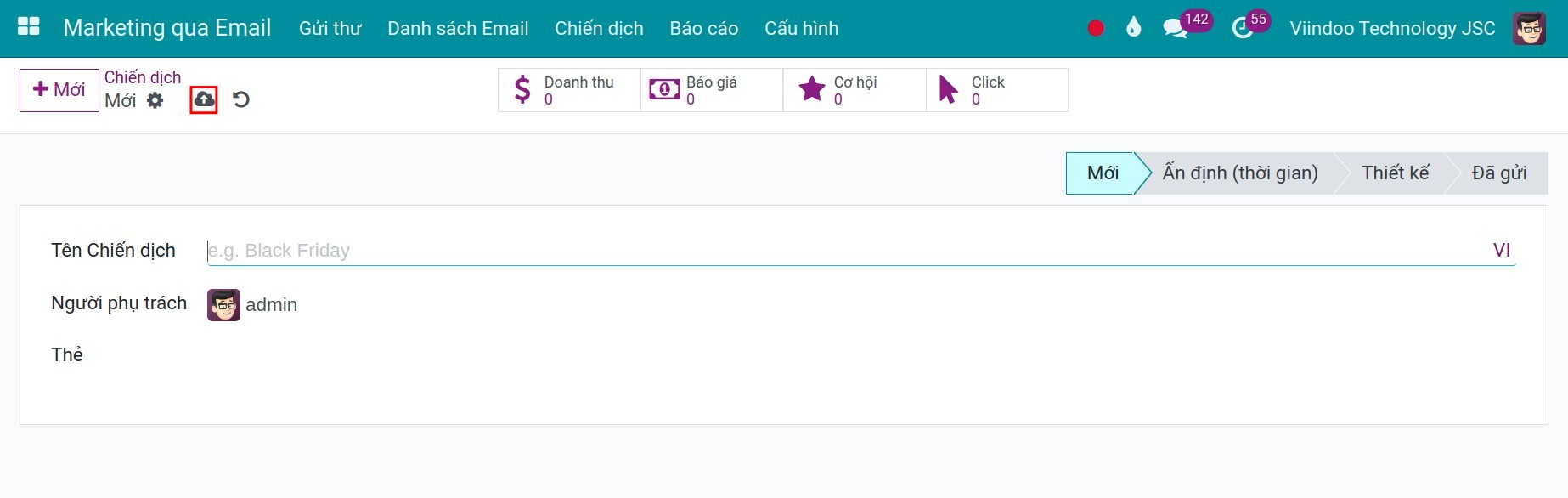
Sau khi lưu, nút Gửi thư sẽ hiện ra. Khi bạn nhấn Gửi thư, hệ thống sẽ chuyển sang giao diện mới để tiến hành soạn email cho chiến dịch.
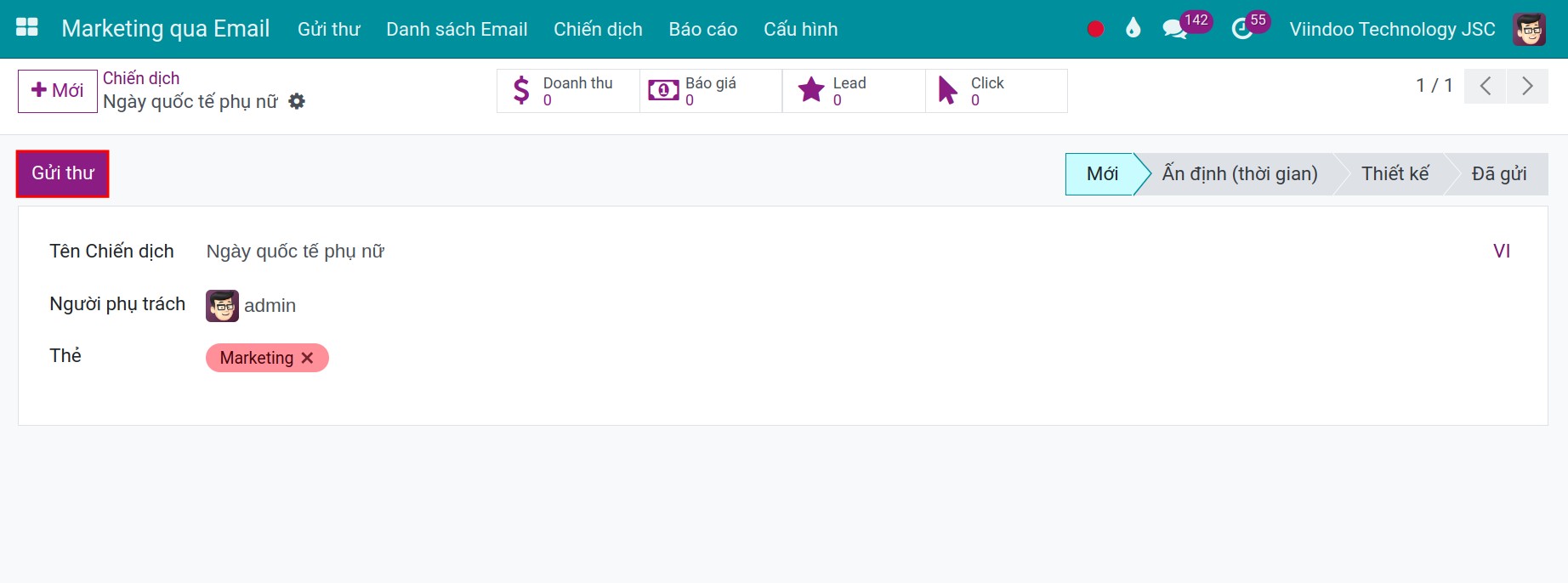
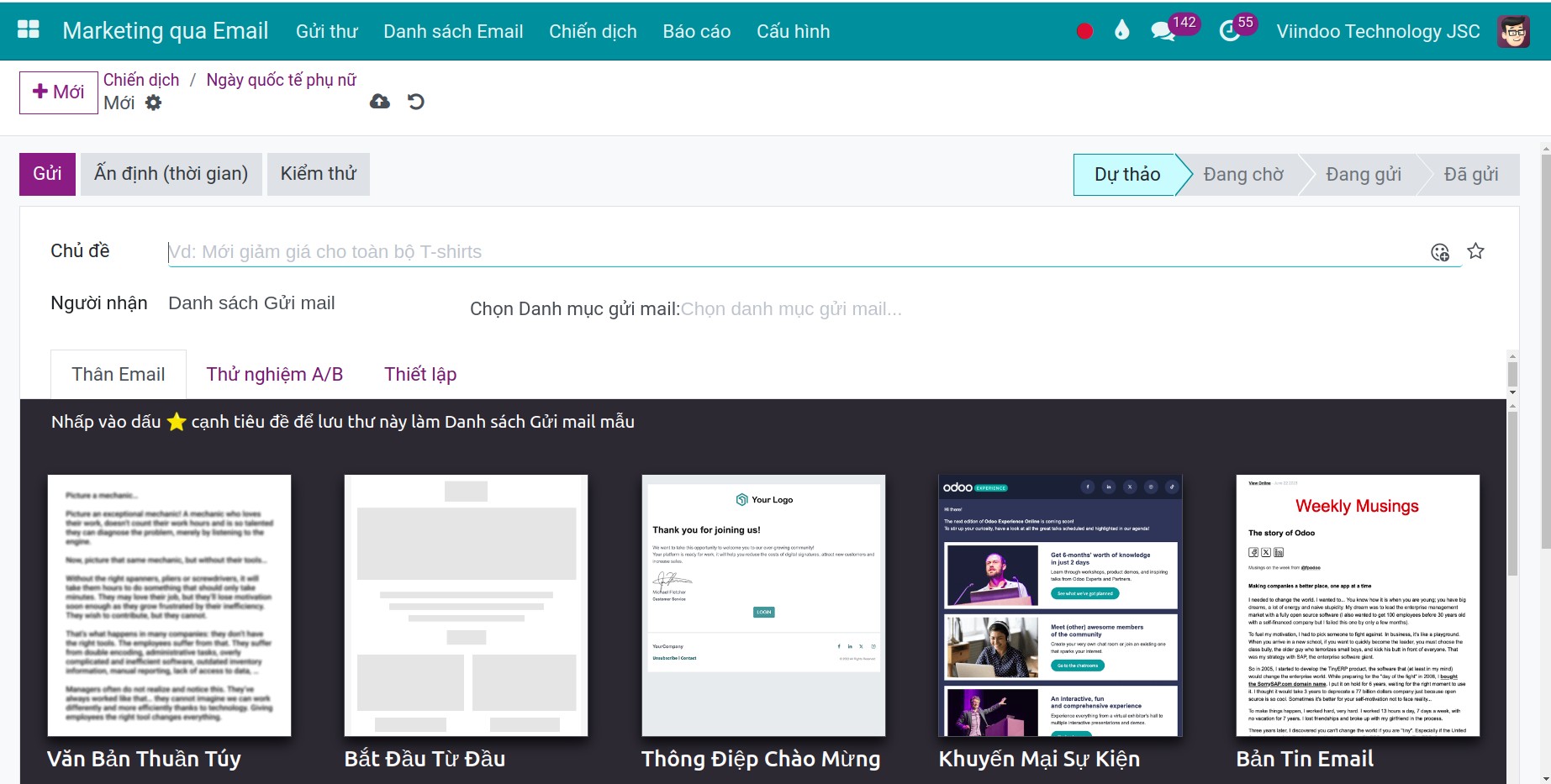
Xây dựng nội dung email¶
Tại giao diện soạn email, điền các thông tin cần thiết bao gồm:
Chủ đề: ngắn gọn, súc tích và thể hiện được nội dung muốn truyền tải.
Người nhận: hệ thống cho phép lựa chọn nhiều loại người nhận sau:
Mailing contact;
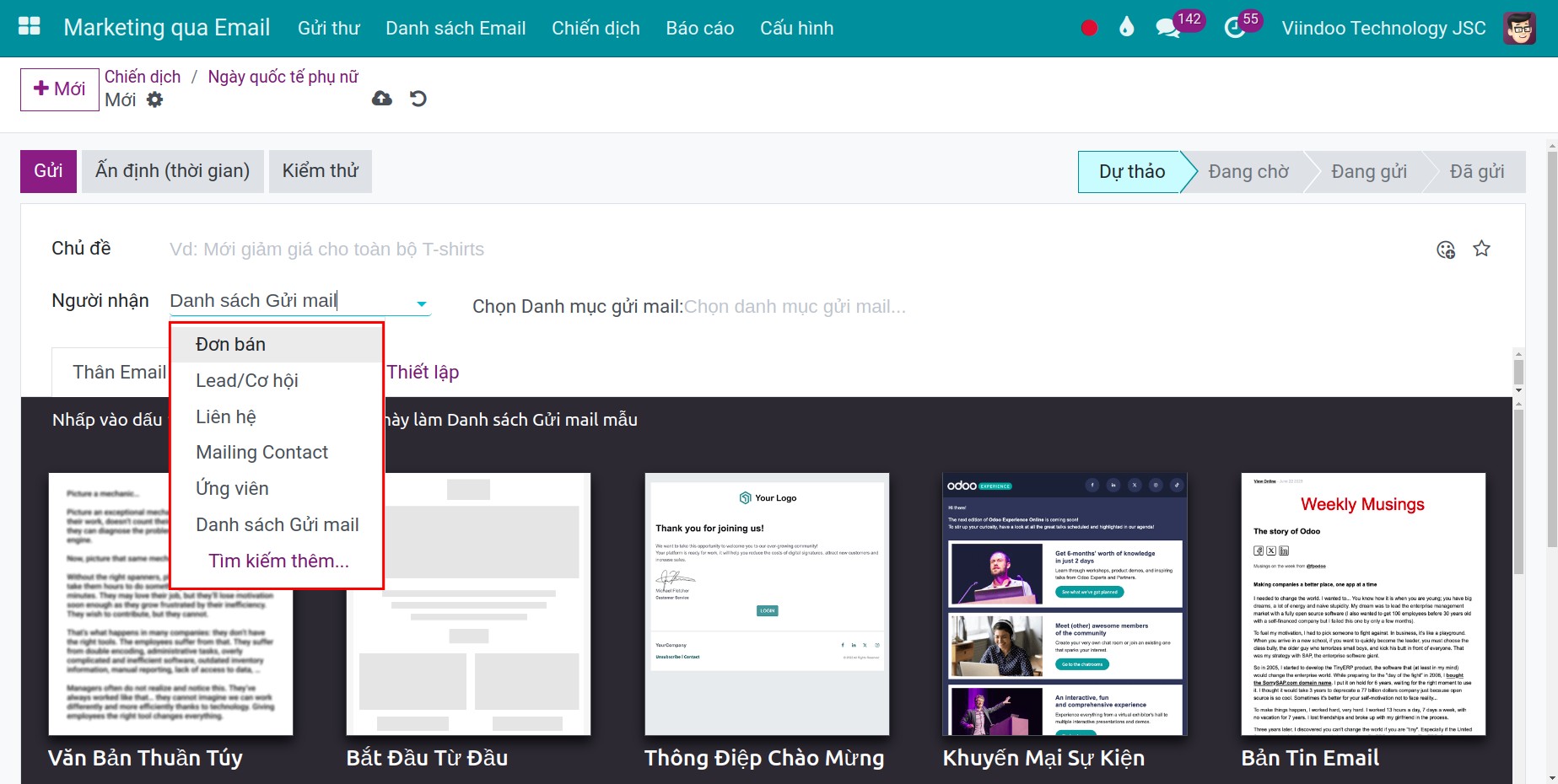
Với mỗi loại người nhận, phần mềm hỗ trợ bạn công cụ tìm kiếm các bản ghi theo các quy tắc khác nhau phù hợp với chiến dịch đang thực hiện.
Liên hệ:
![Điều kiện khớp cho loại liên hệ.]()
Mailing contact:
![Điều kiện khớp cho loại mailing contact.]()
Đơn bán:
![Điều kiện khớp cho loại đơn bán.]()
Danh sách Gửi mail: cách tạo danh sách gửi email bạn có thể tham khảo bài viết Cách tạo và quản lý danh sách email.
Tại tab Thân Email, hệ thống hiển thị một số mẫu email. Chọn một cái bạn muốn sử dụng và sửa nó.
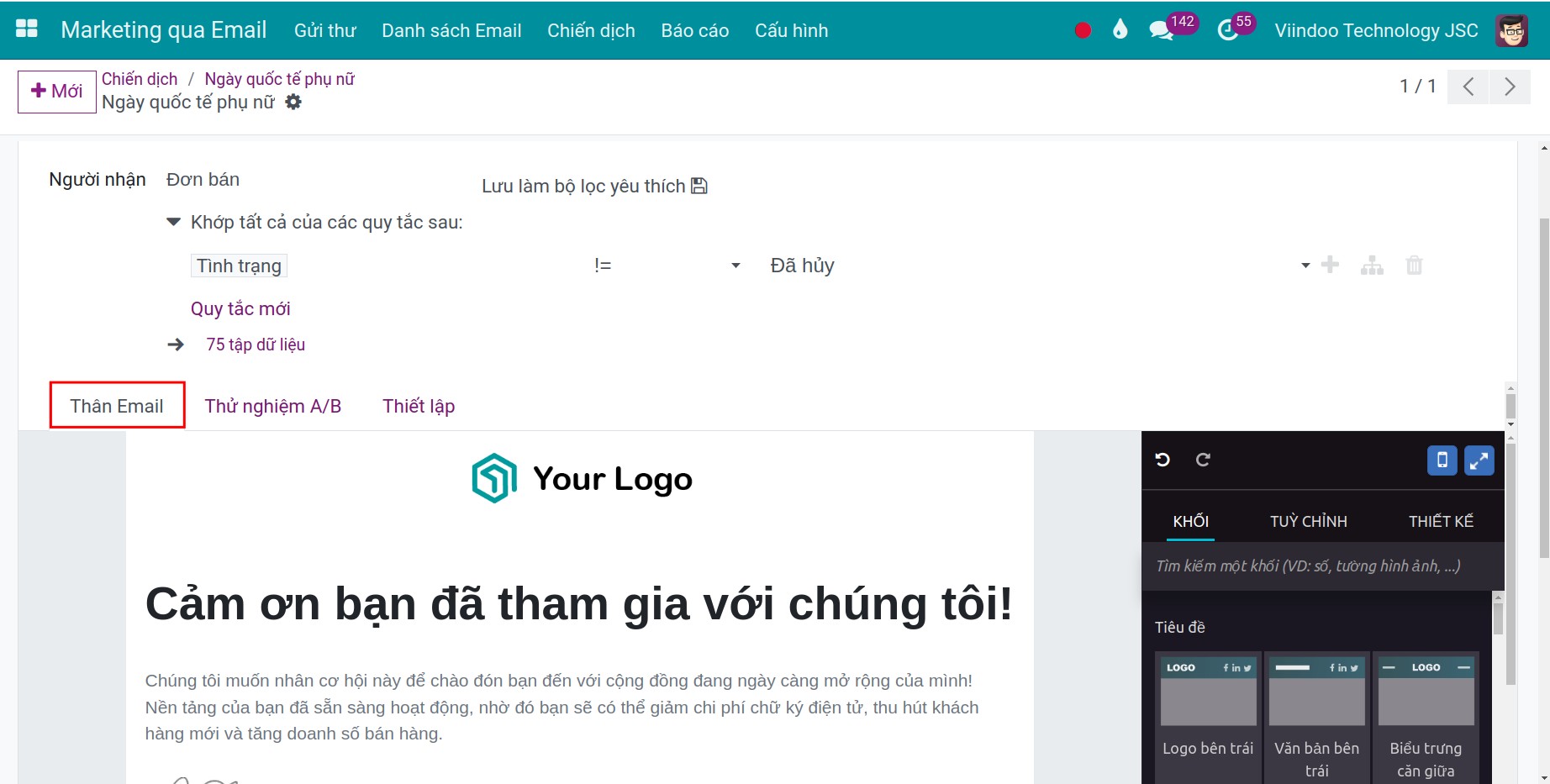
Nhấn mũi tên mở rộng ở góc trên bên phải tab Thân Email để hiện lên cửa sổ chỉnh sửa chi tiết. Tại đây, bạn có thể thiết kế email đơn giản, nhanh chóng bằng thao tác kéo - thả các mục có sẵn mà hệ thống cung cấp. Sau đó nhập nội dung cho email.
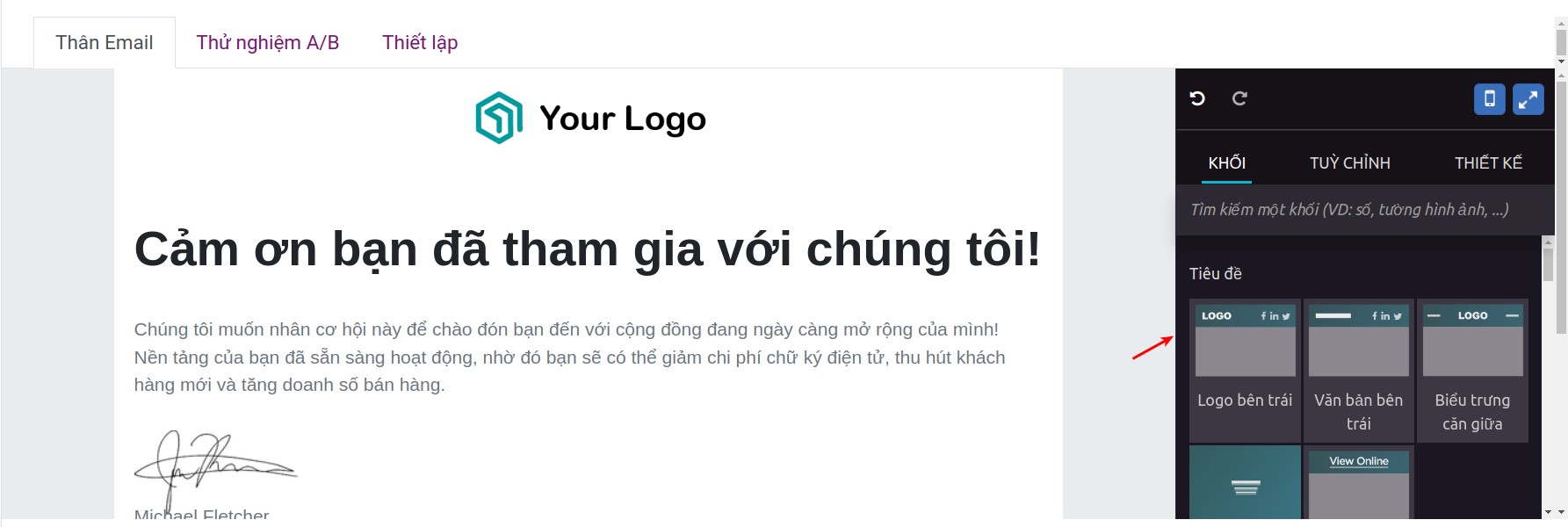
Trong tab Thiết lập, bạn cần thiết lập các thông tin:
Văn bản xem trước: văn bản xuất hiện cùng tiêu đề thư cho người nhận xem trước khi ấn vào xem thư.
Gửi từ: người gửi thư. Người nhận sẽ biết ai là đã gửi email tiếp thị.
Trả lời đến: khi người nhận trả lời trực tiếp trên email tiếp thị, thư trả lời sẽ được gửi đến địa chỉ email này.
Đính kèm một tập tin: cho phép đính kèm tệp tin vào email.
Chiến dịch: chọn chiến dịch cụ thể để gửi email.
Người phụ trách: người chịu trách nhiệm cho chiến dịch này.
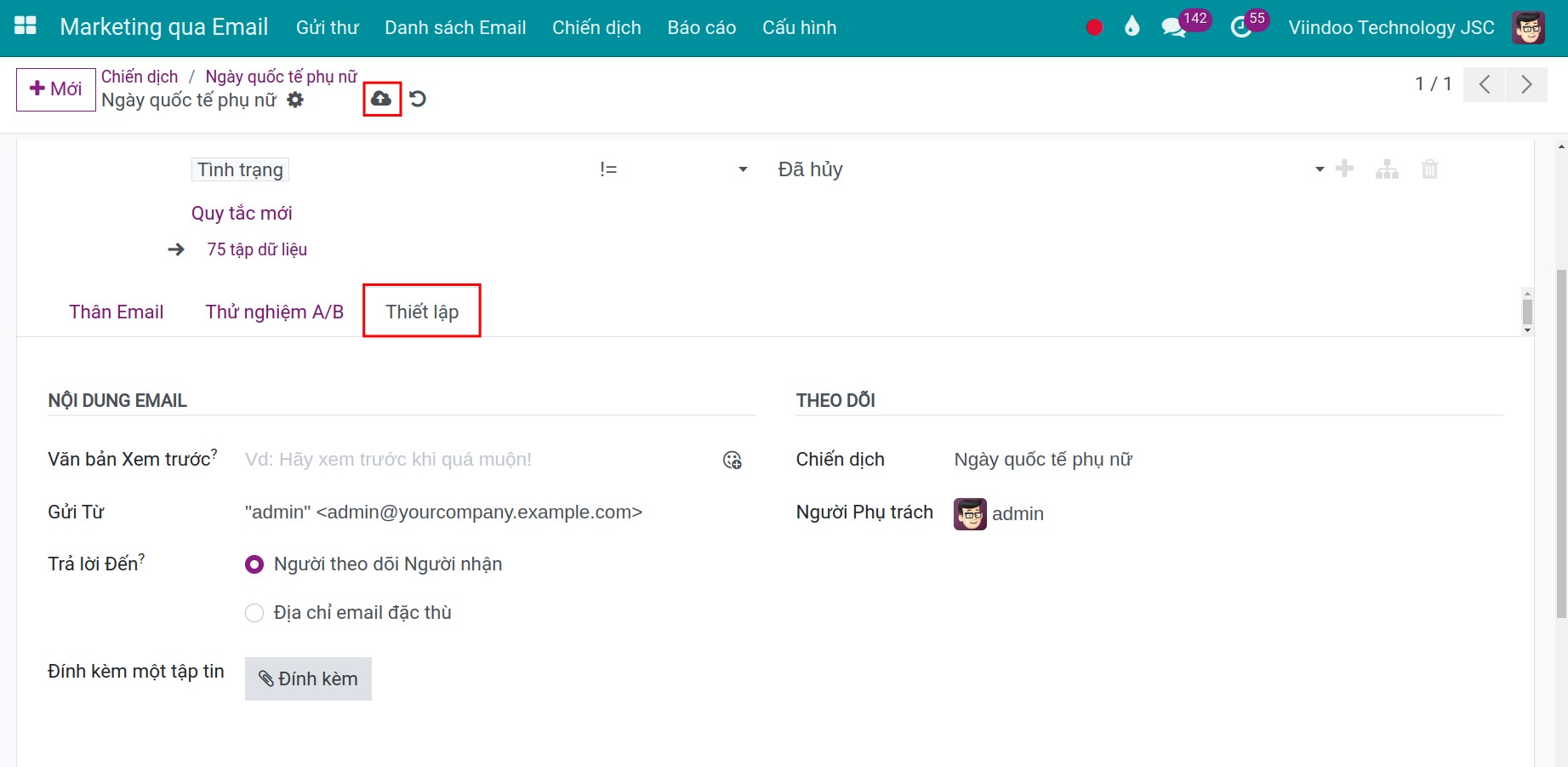
Sau khi đã nhập đủ thông tin, nhấn nút Lưu để hoàn tất tạo email mới.
Kiểm thử, Lên lịch và Gửi email marketing¶
Người dùng có thể kiểm tra, lên lịch và gửi email marketing bằng các nút: Kiểm thử, Ấn định (thời gian) và Gửi.

Kiểm thử Email¶
Nhấn nút Kiểm thử để gửi mẫu một email marketing trước khi gửi chính thức, tránh trường hợp lỗi. Tại đây, bạn nhập địa chỉ nhận mail kiểm thử rồi nhấn nút Gửi.
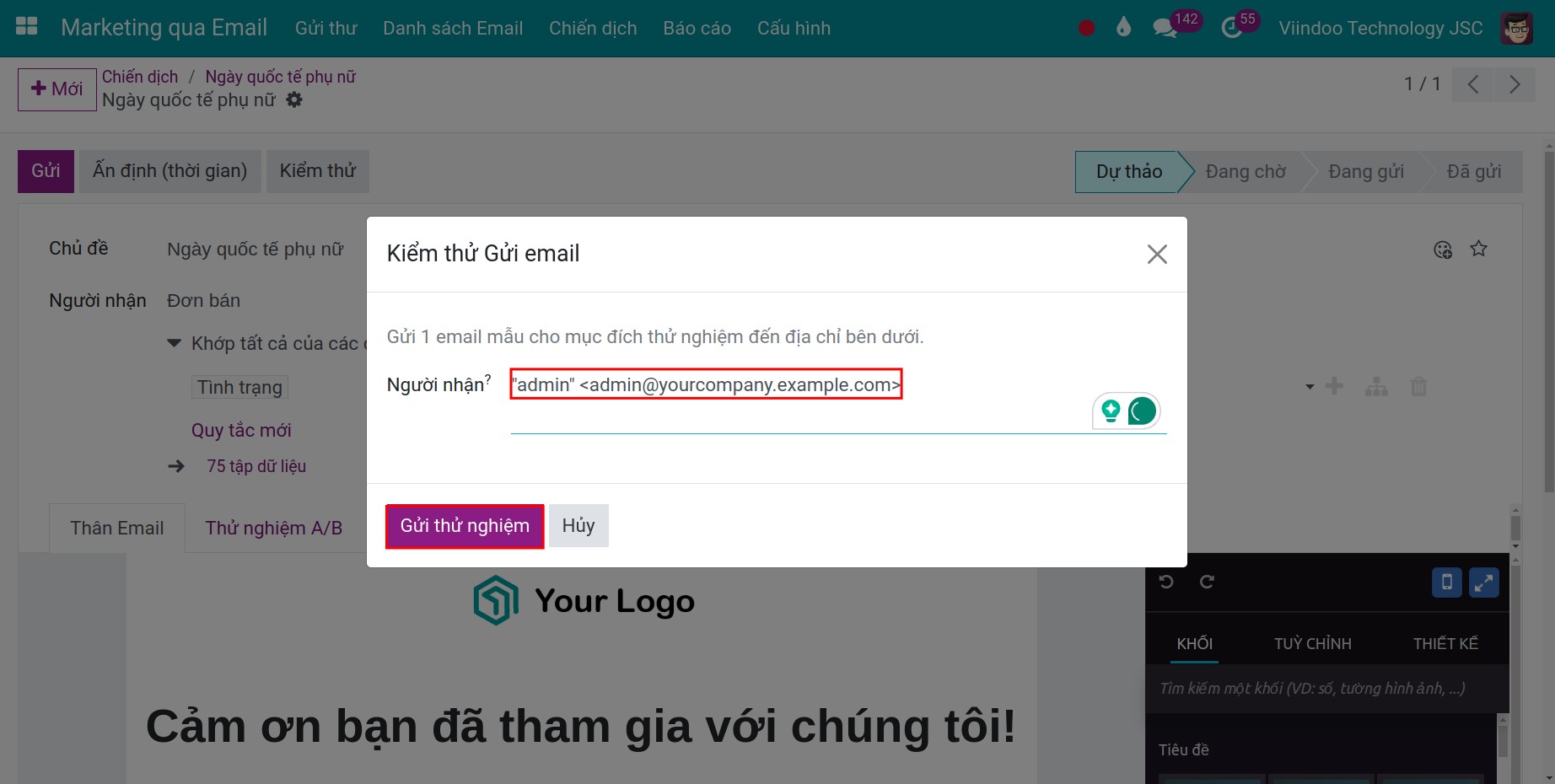
Ấn định (thời gian)¶
Nhấn nút Ấn định (thời gian) để lên lịch gửi email marketing tới danh sách mail đã chọn. Chọn ngày, giờ bạn muốn gửi, nhấn nút Ấn định (thời gian) để hoàn tất. Sau đó, hệ thống sẽ chuyển trạng thái email marketing này sang Đang chờ. Khi đến thời gian đặt lịch, hệ thống sẽ tự động gửi email.
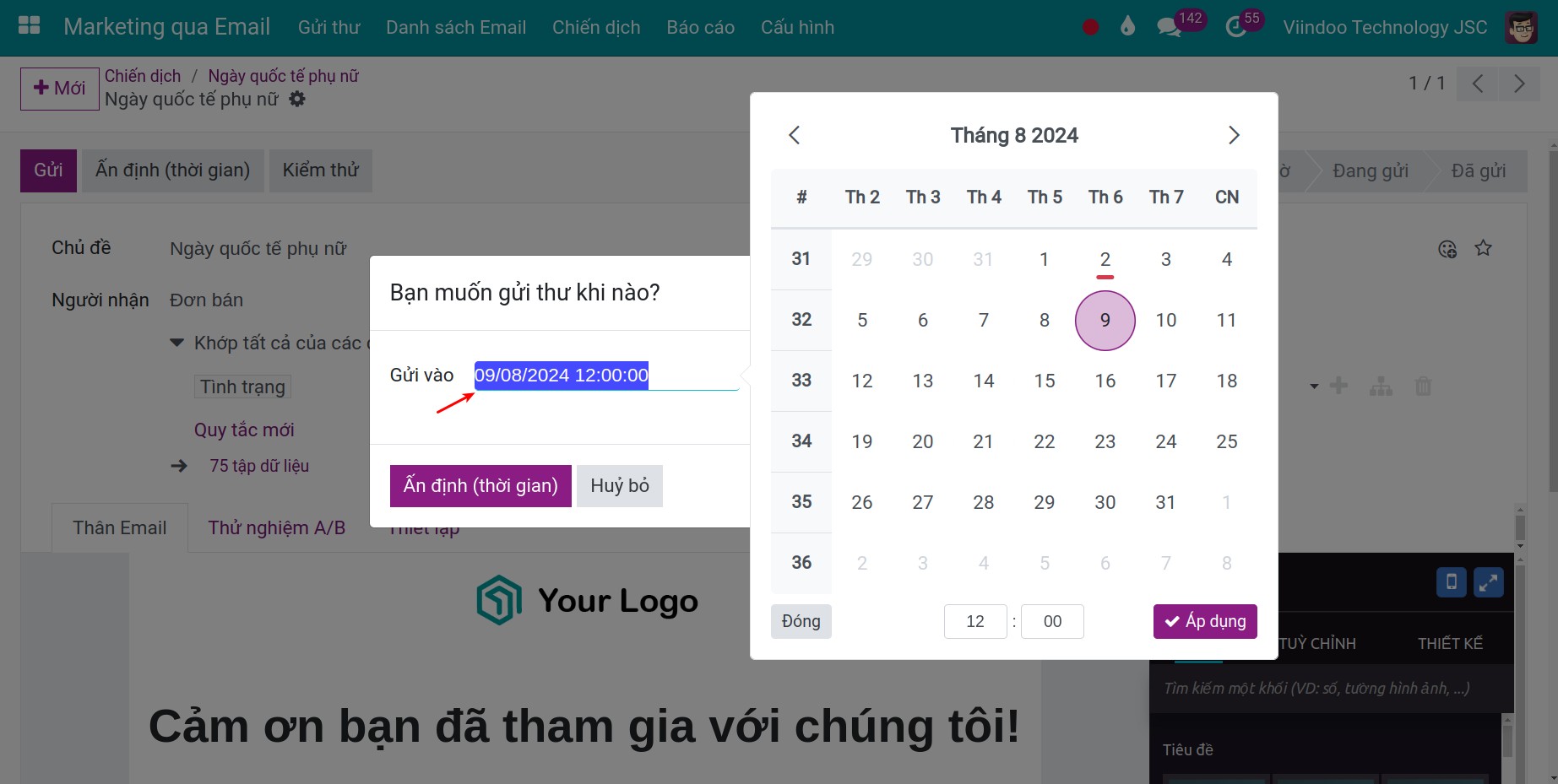
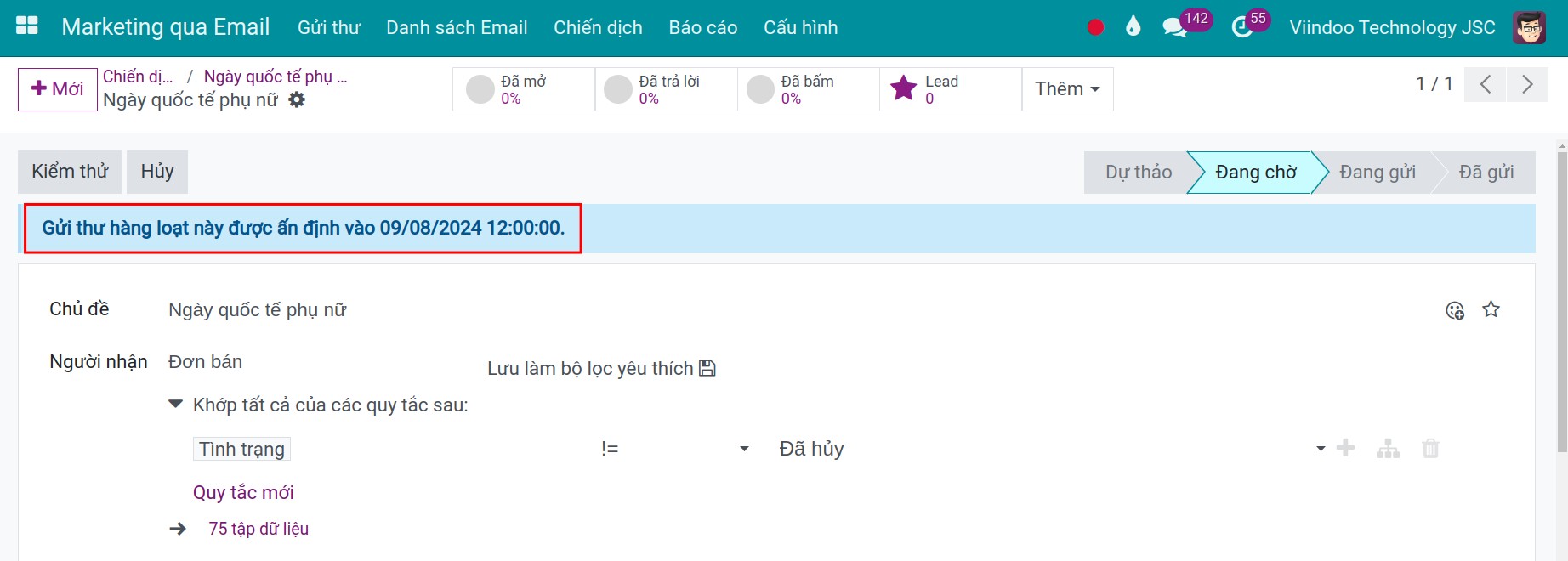
Gửi Email¶
Nếu muốn gửi email luôn mà không cần đặt lịch, bạn nhấn Gửi tất cả. Hệ thống sẽ hiện ra thông báo xác nhận sẽ gửi email tới tất cả người nhận, nhấn Đồng ý để hoàn tất gửi email. Sau đó, hệ thống chuyển trạng thái email sang Đang chờ.
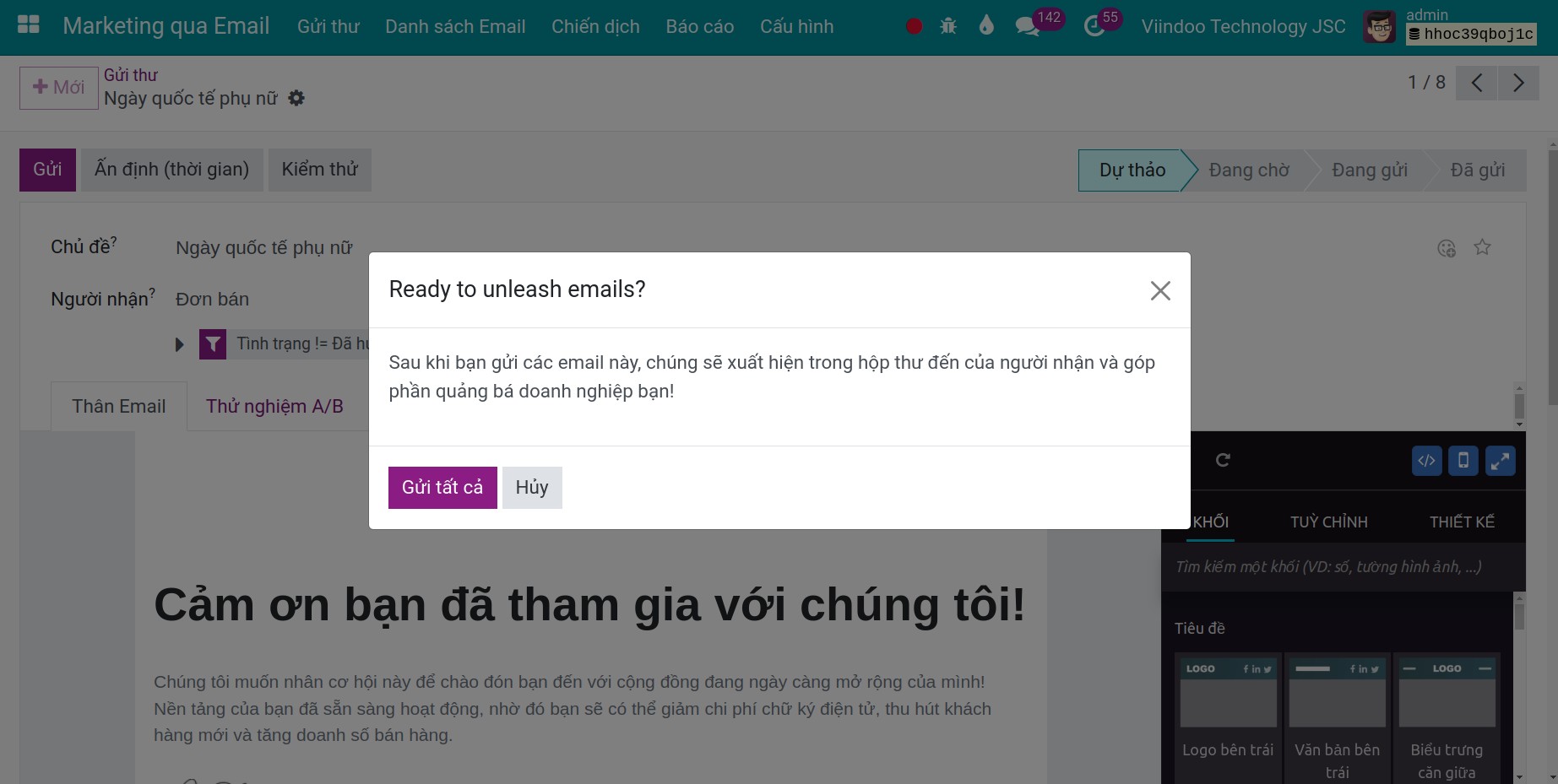
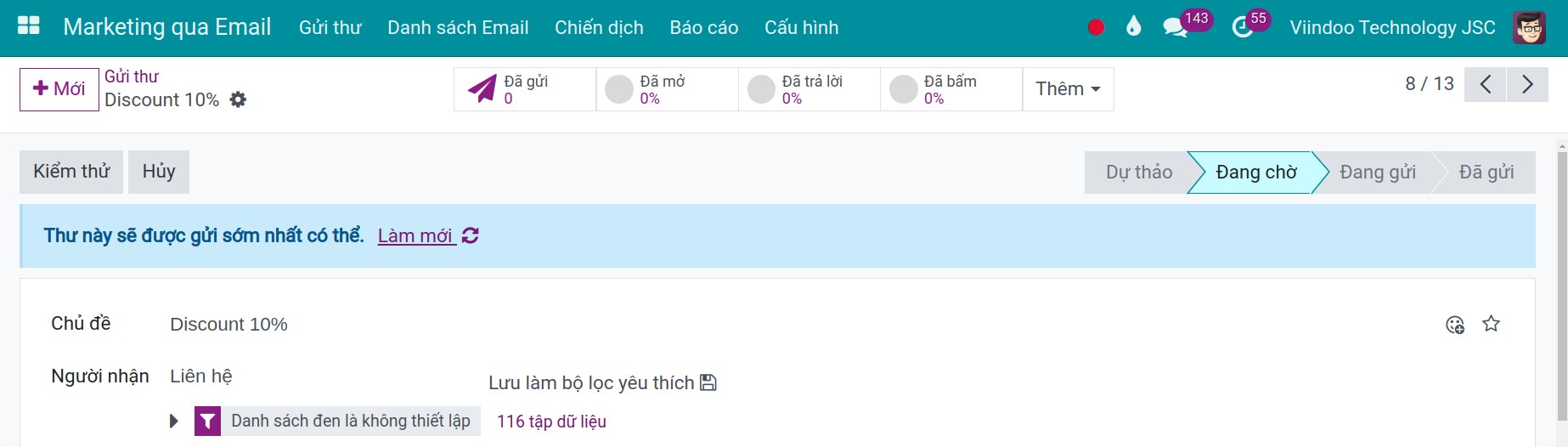
Theo dõi kết quả của chiến dịch marketing¶
Sau khi gửi xong email, hệ thống sẽ thống kê kết quả theo thời gian thực (bao gồm % Đã nhận, % Đã mở, % Đã bấm, % Đã trả lời, % Bị trả về) và hiển thị ngay trên giao diện email marketing như hình ảnh bên dưới.
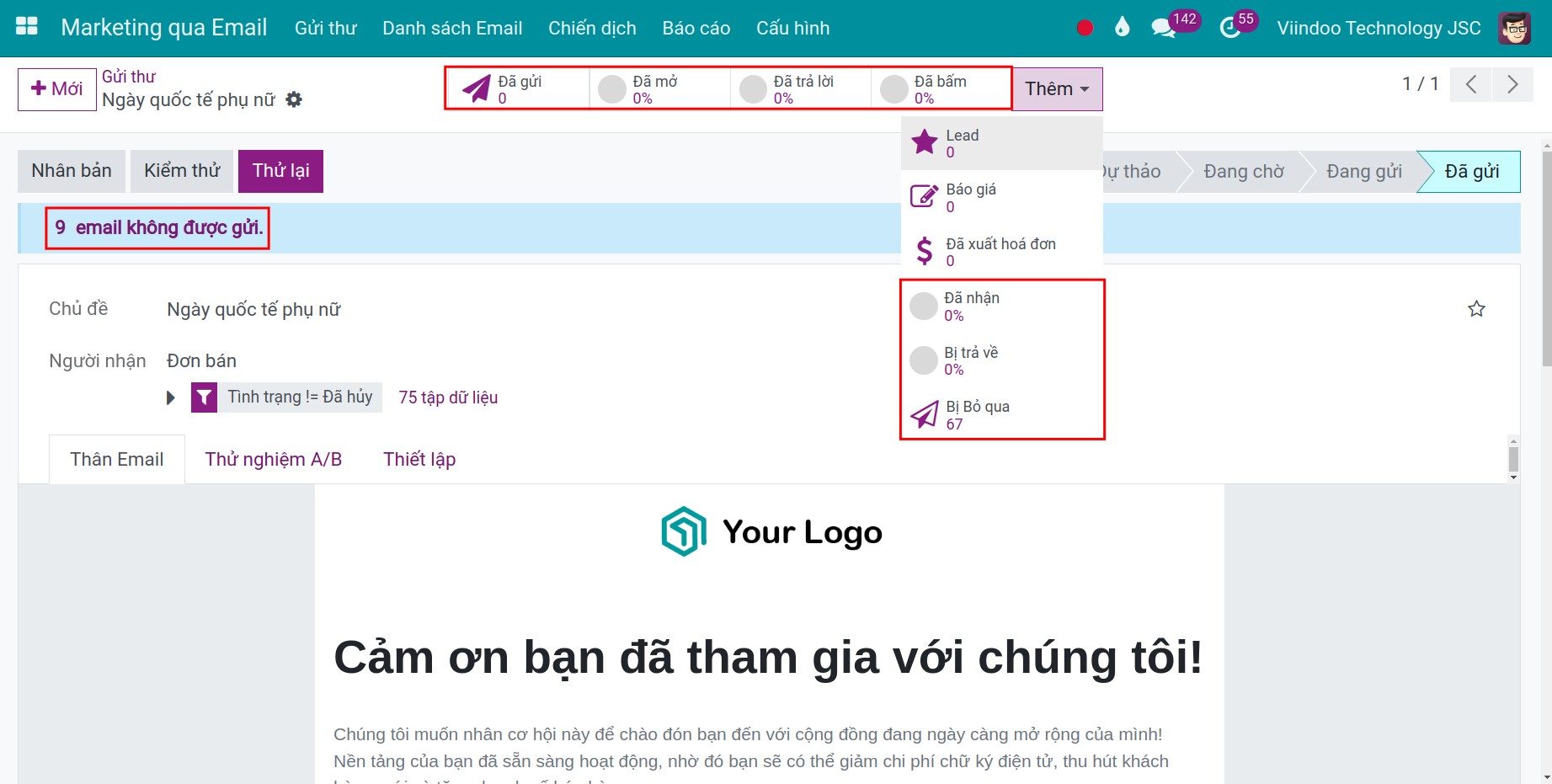
Xem thêm
Bài viết liên quan
Module tham khảo